Браузер Хром сегодня является одним из самых используемых веб-обозревателей на всех мобильных и компьютерных операционных системах. Пользователи выбирают его за широкий список опций, удобный функционал и качество работы. Но иногда пользователи отмечают, что сталкиваются с нечетким шрифтом в Google Chrome. Если такая ситуация произошла и у вас, не спешите расстраиваться и искать проблему в мониторе или экране телефона. Из этой статьи вы узнаете, как решить эту проблему.
Содержание
Почему размывается шрифт в браузере Google Chrome
Чаще всего подобные неполадки отмечаются после обновления версии браузера. По умолчанию программа обновляется самостоятельно, если вы вручную не отключали эту возможность. Инсталляционный файл загружается в память компьютера или смартфона без ведома пользователя и устанавливается самостоятельно. Пользователь может заметить обновление по появлению новых опций и элементов, или по тому, что шрифт в Chrome стал нечетким. Дату обновления вы всегда можете узнать по дате создания каталога новой версии.
Зачастую в обновлениях учитываются все жалобы пользователей и баги, возникающие в предыдущей версии, поэтому проблем с визуальной составляющей послед обновления быть не должно. Но когда в процессе загрузки и установки новой версии возникает ошибка, а файлы со шрифтами повреждаются, мы получаем проблемы с загрузками текста и картинок. К счастью, всегда можно откатить версию к предыдущей или попробовать один из следующих методов.
Способы устранения проблемы
Основной способ устранения проблемы — откатить версию до обновления. Если по какой-либо причине у вас это не получается — попробуйте один из следующих вариантов.
Активация флага
В адресной строке браузера впишите запрос chrome://flags и нажмите кнопку ввода. На экране появится страница экспериментальных функций Google Chrome.
Отыщите параметр «Отключить DirectWrite Windows» и включите его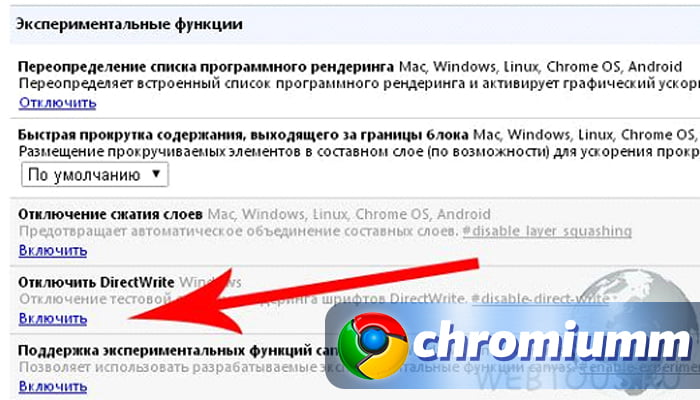
Перезагрузите браузер и просмотрите отображение текста.
Включение инструмента повышения четкости ClearType
ClearType — это технология, разработанная для сглаживания шрифтов в Windows, с её помощью на мониторах любого размера шрифты выглядят чётко и красиво. Для включения и настроек плагина набрав название в меню пуск Windows.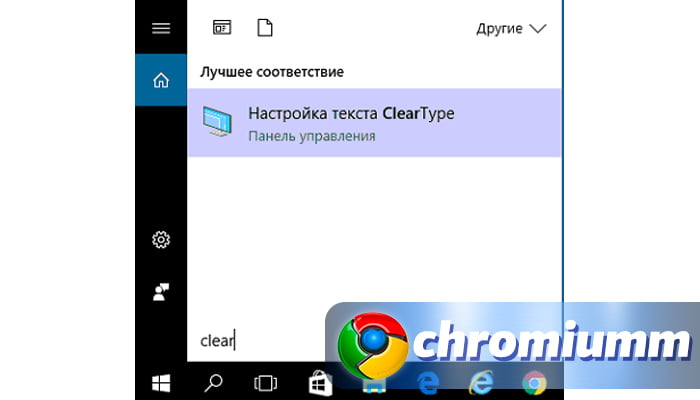
Откройте программу и поставьте галочку в строке “Включить ClearType”. 
После этого снова попробуйте запустить страницу с текстом — вы отметите, что буквы стали выглядеть четче даже при большом расширении.
Переустановка браузера
Если все предыдущие способы не помогли, и буквы по-прежнему выглядят нечеткими, попробуйте переустановить браузер. При помощи диспетчера задач удалите веб-обозреватель. Затем зайдите на официальный сервис Гугл Хрома и загрузите последнюю актуальную версию.



